
Ang matag tiggamit adunay usa ka kahimtang kung, kung nag-instalar sa usa ka web browser sa usa ka computer, wala niya namatikdi ang tsekpoy sa uma I-set ingon default browser. Ingon usa ka sangputanan, ang tanan nga gibuksan nga mga link gilansad sa programa nga gitudlo isip panguna. Usab, ang default nga browser sa web gipiho na sa operating system sa Windows, pananglitan, ang Microsoft Edge na-install sa Windows 10.
Apan, unsa man kung gusto sa tiggamit nga mogamit usa ka lahi nga web browser? Kinahanglan nimo nga ibutang ang pinili nga browser ingon nga default. Ang nahabilin nga artikulo ihulagway sa detalye kung giunsa kini buhaton.
Giunsa i-set ang default browser
Mahimo ka mag-install sa usa ka browser sa daghang mga paagi - aron maghimo mga pagbag-o sa mga setting sa Windows o sa mga setting sa browser mismo. Giunsa kini buhaton ipakita sa ulahi sa usa ka panig-ingnan sa Windows 10. Bisan pa, ang parehas nga mga lakang magamit sa ubang mga bersyon sa Windows.
Paagi 1: sa aplikasyon sa Mga setting
1. Kinahanglan nimo maablihan ang menu Pagsugod.
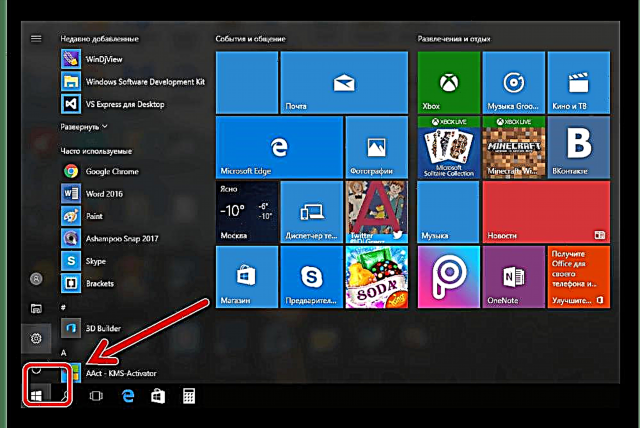
2. Sunod, i-klik "Mga kapilian".

3. Sa bintana nga makita, i-klik "System".

4. Sa husto nga panel nakita namon ang seksyon Mga Aplikasyon sa Default.

5. Nangita kami usa ka butang "Web browser" ug i-klik kini gamit ang mouse sa makausa. Kinahanglan nimo nga pilion ang browser nga gusto nimo itakda ingon nga default.
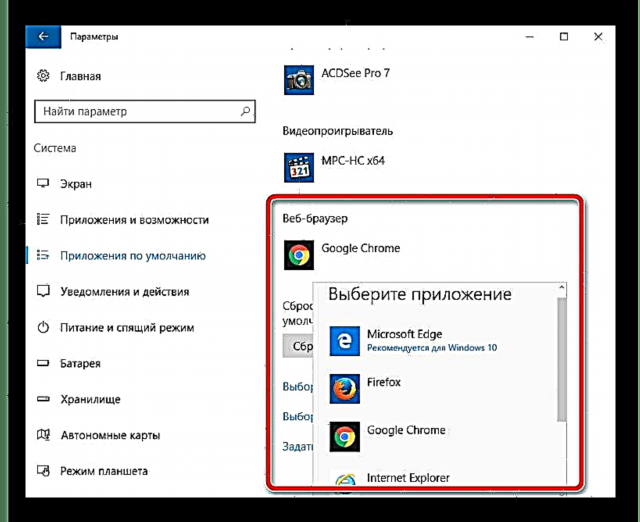
Paagi 2: sa imong browser setting
Kini usa ka dali nga paagi aron ma-install ang default browser. Ang mga setting sa matag web browser nagtugot kanimo sa pagpili sa panguna niini. Hibal-i kung giunsa kini buhaton gamit ang panig-ingnan sa Google Chrome.
1. Sa usa ka bukas nga browser, i-klik "Mga tincture ug kontrol" - "Mga setting".

2. Sa parapo "Default browser" i-klik Ibutang ang Google Chrome ingon akong default browser.

3. Ang usa ka bintana awtomatikong maablihan. "Mga kapilian" - Mga Aplikasyon sa Default. Sa parapo "Web browser" kinahanglan nimo nga pilion ang usa nga labing gusto nimo.

Paagi 3: Sa Control Panel
1. Pag-klik sa tuo Pagsugodabli "Kontrol sa Panel".

Ang sama nga bintana maablihan pinaagi sa pagpadayon sa mga yawe Pagdaug + X.
2. Sa bukas nga bintana, i-klik "Network ug Internet".

3. Sa husto nga panel, tan-awa "Mga programa" - "Mga Programa sa Default".

4. Karon kinahanglan nimo nga ablihan ang butang "Paghimo default nga mga programa".
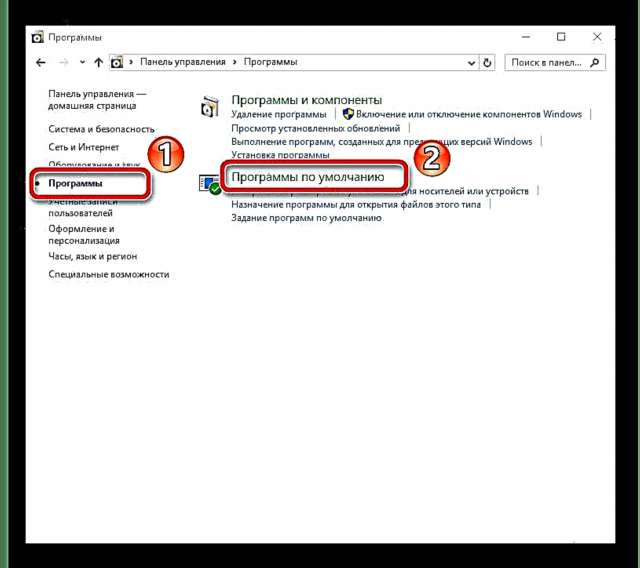
5. Ang usa ka lista sa mga programa nga mahimong ma-install pinaagi sa default makita. Gikan kanila mahimo ka makapili sa bisan unsang gihatag nga browser ug i-klik kini gamit ang mouse.
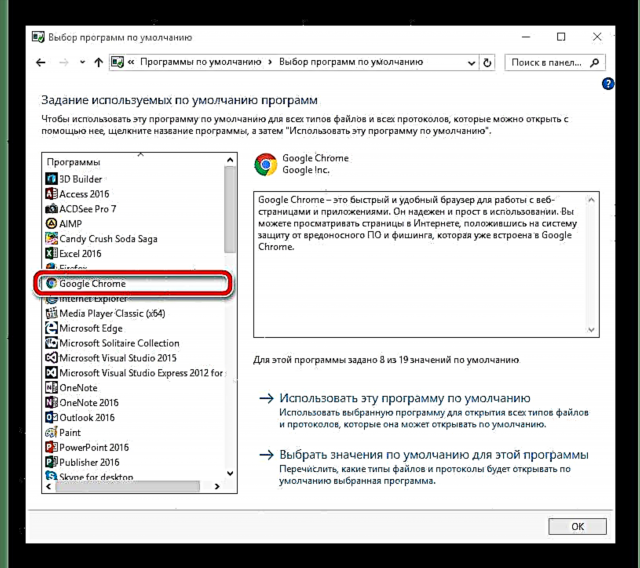
6. Ubos sa paghulagway sa programa, makita ang duha nga mga kapilian alang sa paggamit niini, mahimo ka makapili "Gamita kini nga programa pinaagi sa default".

Pinaagi sa paggamit sa usa sa mga pamaagi sa itaas, dili kini lisud alang nimo ang pagpili mismo sa default browser.











